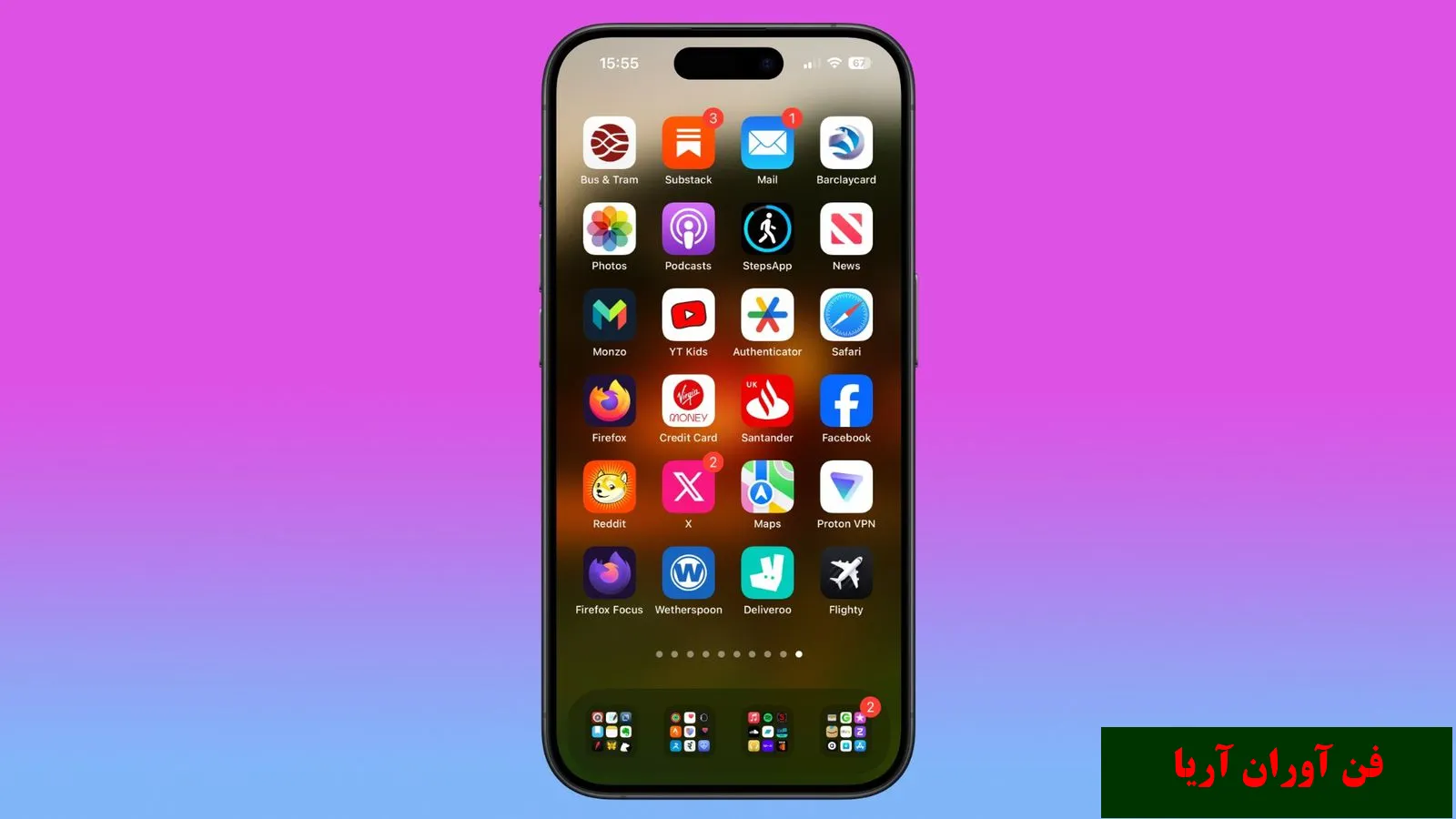
نحوه پاک کردن کش در آیفون و آیپد
اگر فضای ذخیره سازی آیفون یا آیپد شما با سرعت نگران کننده ای در حال کاهش است یا احساس می کنید دستگاه شما کندتر می شود، می توانید از پاک کردن کش استفاده کنید.
درواقع کش فایل های موقت ذخیره شده روی سیستم شما هستند که میتوانند بااشغال کردن فضای رم و حافظه باعث کندی یا پرشدن حافظه دستگاه شما شوند.
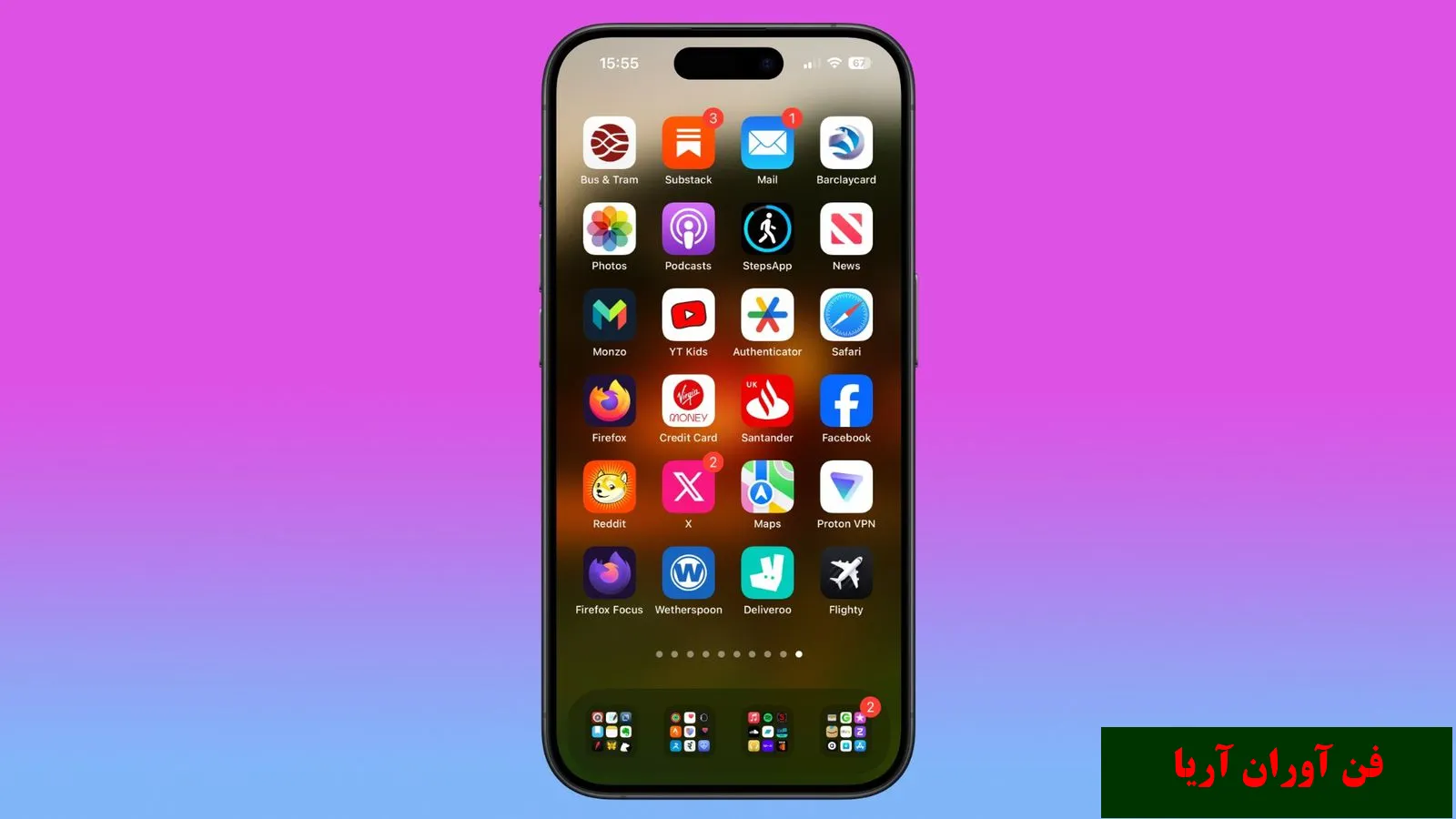
برنامه های پیشنهادی سیری صفحه اصلی آیفون
دادههای ذخیرهشده شامل تمام فایلها و تصاویری است که در حافظه دستگاه شما نگهداری میشوند، که به برنامهها کمک میکند تا از درخواست مکرر همان دادهها اجتناب کنند و در نتیجه کارها را در تئوری سریع نگه دارند.
در واقع، این امکان وجود دارد که یک اپلیکیشن بیش از حد، حافظه نهان آیفون شما را تا حدی پر کند که پایین آمدن عملکرد سیستم شود. بنابراین تمرین خوبی است که کش را مرتباً به صورت دوره ای تمیز کنید تا مطمئن شوید که دستگاه شما بی جهت گرفتار نمی شود.
مطلب مرتبط: چگونه در آیفون عکس های پشت سر هم سریع بگیریم
نحوه پاک کردن کش آیفون و آیپد
مراحل زیر تمام کوکیها و دادههای وب ذخیرهشده در حافظه پنهان دستگاه شما توسط Safari را پاک میکند، اگرچه اطلاعات تکمیل خودکار بدون تغییر باقی میماند. توجه داشته باشید که وقتی تاریخچه مرور سافاری را پاک میکنید، همان گزارشها در سایر دستگاههایی که به همان حساب iCloud وارد شدهاند پاک میشوند.
- برنامه تنظیمات را در iPhone یا iPad خود باز کنید، به انتهای لیست بروید و سپس روی Apps ضربه بزنید.
- Safari را در لیست انتخاب کنید، یا با پیمایش در لیست حروف الفبا یا با تایپ کردن “Safari” در قسمت جستجو در بالا.
- به بخش “History and Website Data” بروید و روی گزینه آبی رنگ Clear History and Website Data نزدیک پایین منو ضربه بزنید. (توجه داشته باشید که اگر از قبل سابقه ای برای پاک کردن وجود نداشته باشد یا اگر کنترل های والدین برای وب سایت ها تنظیم شده باشد، ممکن است این تنظیم خاکستری شود.)
- یک “Clear Timeframe” را انتخاب کنید، سپس نمایه ای را برای پاک کردن انتخاب کنید یا همه نمایه ها را انتخاب کنید.
- روی Clear History در پایین ضربه بزنید، سپس انتخاب خود را در صورت درخواست تأیید کنید.
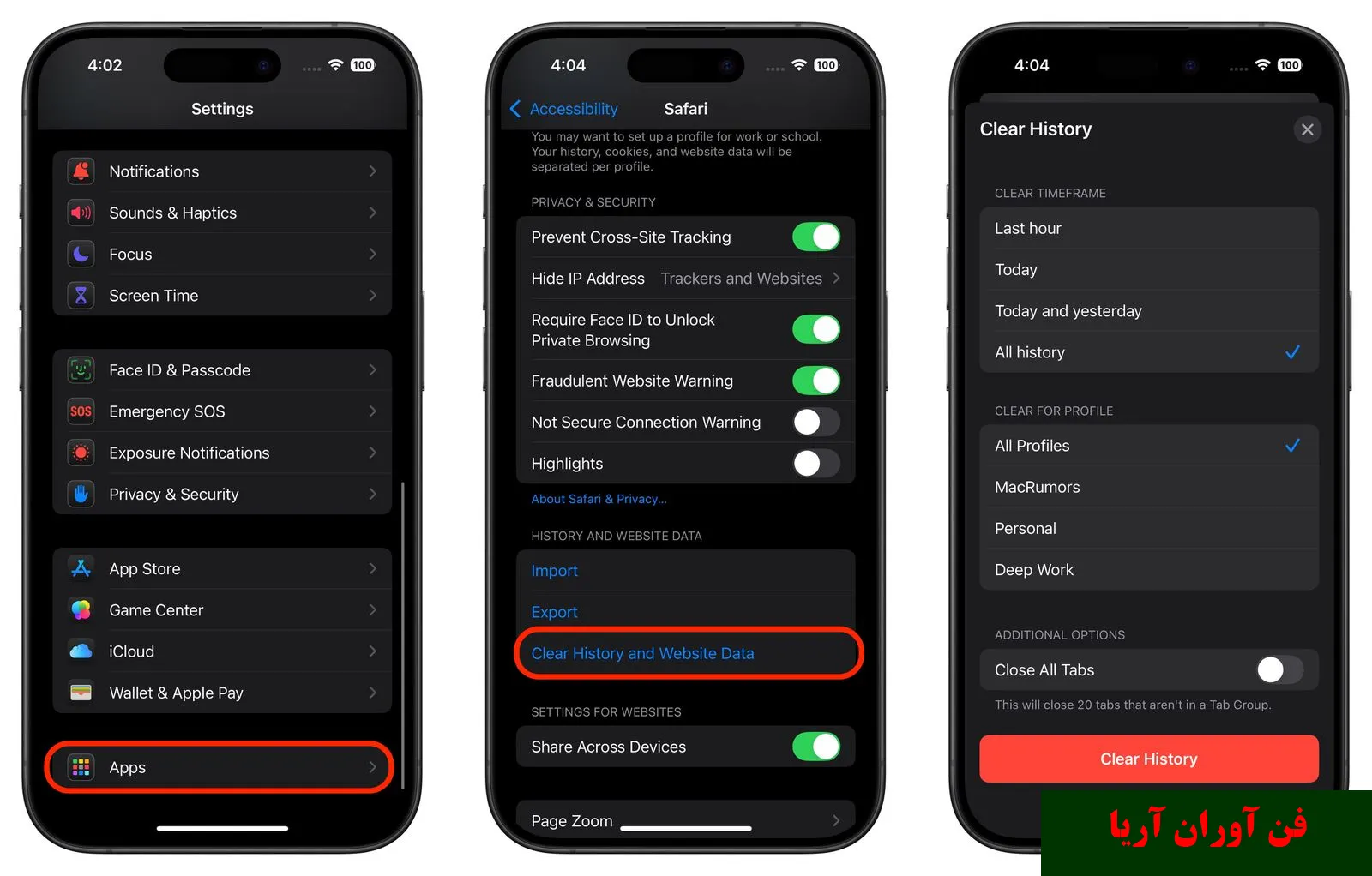
صفحه تنظیمات برنامه های ایفون
نحوه پاک کردن کش آیفون برای برنامه های شخص ثالث
روش پاک کردن حافظه نهان مورد استفاده توسط برنامه های شخص ثالث در آیفون شما از برنامه ای به برنامه دیگر متفاوت است. به عنوان مثال، یک گزینه تنظیم مجدد حافظه پنهان برای Slack در برنامه تنظیمات اصلی وجود دارد (Settings -> Apps -> Slack -> Reset cache on next launch)،
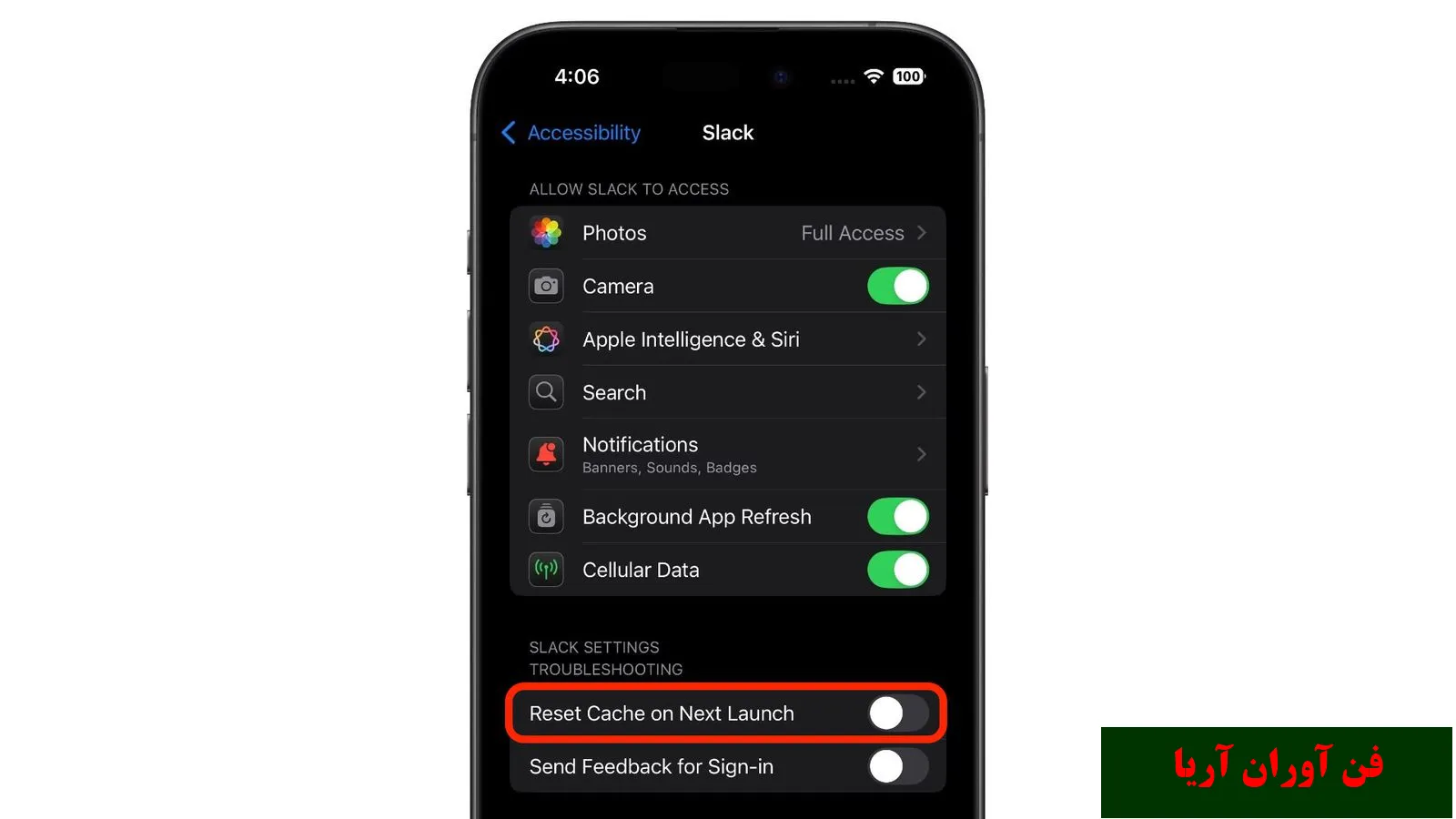
باپ کردن کش در راه اندازی مجدد
اگر برنامهای وجود دارد که گمان میکنید بهطور غیرضروری دادهها را در آیفون شما ذخیره میکند، اما نمیتوانید گزینهای معادل برای پاک کردن کش آن پیدا کنید، بهترین جایگزین بررسی صفحه ذخیرهسازی آیفون iOS است.
- برنامه تنظیمات را در iPhone یا iPad خود اجرا کنید.
- روی General ضربه بزنید.
- روی iPhone Storage ضربه بزنید.
- فهرستی از همه برنامهها (از جمله برنامههای استوک) در دستگاه iOS شما به ترتیب اندازه بارگیری میشود و بزرگترین برنامهها در ابتدا فهرست میشوند. روی برنامهای در لیست ضربه بزنید که فضای غیرضروری را اشغال میکند.
- دو گزینه حذف نصب در این صفحه نمایش داده می شود. برای بارگیری برنامه، روی Offload App ضربه بزنید، اما اسناد و دادهها را حفظ کنید (اگر بعداً برنامه را دوباره نصب کنید، این موارد بازیابی میشوند) یا روی Delete App ضربه بزنید تا برنامه و همه دادههای مرتبط از دستگاه شما حذف شود.
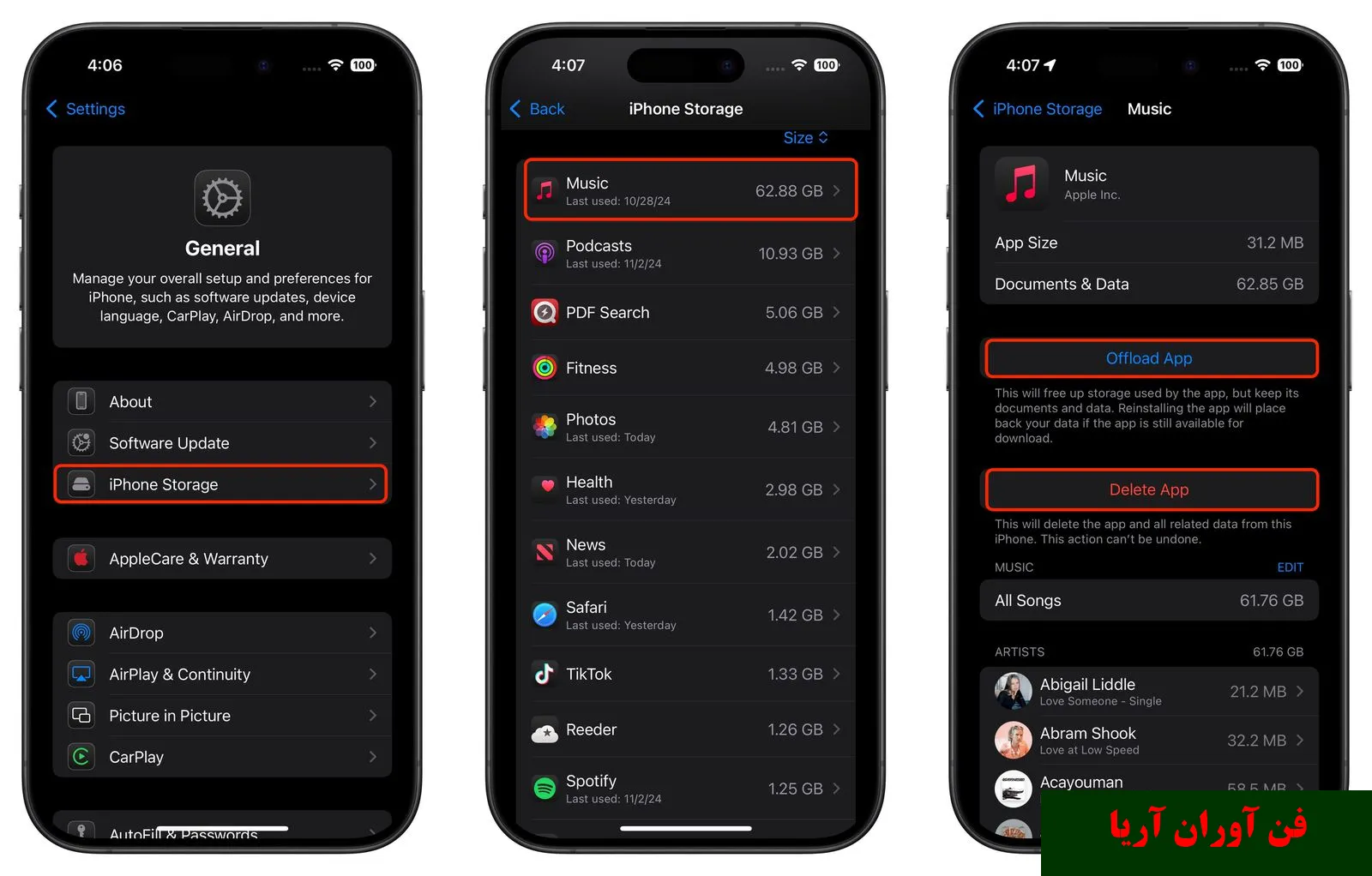
پاک کردن کش برنامه شخص ثالث
ارزش آن را دارد که لیست حافظه آیفون را به پایین اسکرول کنید و تاریخ آخرین استفاده: زیر عنوان هر برنامه را ببینید. اگر چندین هفته یا ماه از باز کردن یک برنامه می گذرد، یا می گوید Never Used، آن را حذف نصب کنید.
اگر تمایل دارید برنامههای زیادی را دانلود کنید که اغلب بدون استفاده میمانند، توصیهشده منوی ذخیرهسازی آیفون را فعال کنید تا بهطور خودکار برنامههای استفادهنشده را زمانی که فضای ذخیرهتان کم است، بارگیری کند. اگر یک برنامه خریداری شده را حذف نصب کردید اما بعداً تصمیم گرفتید که می خواهید از آن استفاده کنید (و هنوز در اپ استور موجود است) به سادگی مراحل زیر را دنبال کنید.
نحوه نصب مجدد برنامه های حذف شده
اگر برنامهای را حذف نصب کردید اما بعداً تصمیم گرفتید که میخواهید از آن استفاده کنید (و هنوز هم در اپ استور موجود است) کافی است مراحل زیر را برای بازگرداندن آن دنبال کنید.
- برای فراخوانی جستجو، انگشت خود را روی صفحه اصلی خود به پایین بکشید.
- نام برنامه مورد نظر را تایپ کنید.
- برای بارگیری مجدد برنامه، روی دکمه بارگیری مجدد (آیکون ابر با فلشی که از آن نشان داده شده است) ضربه بزنید.
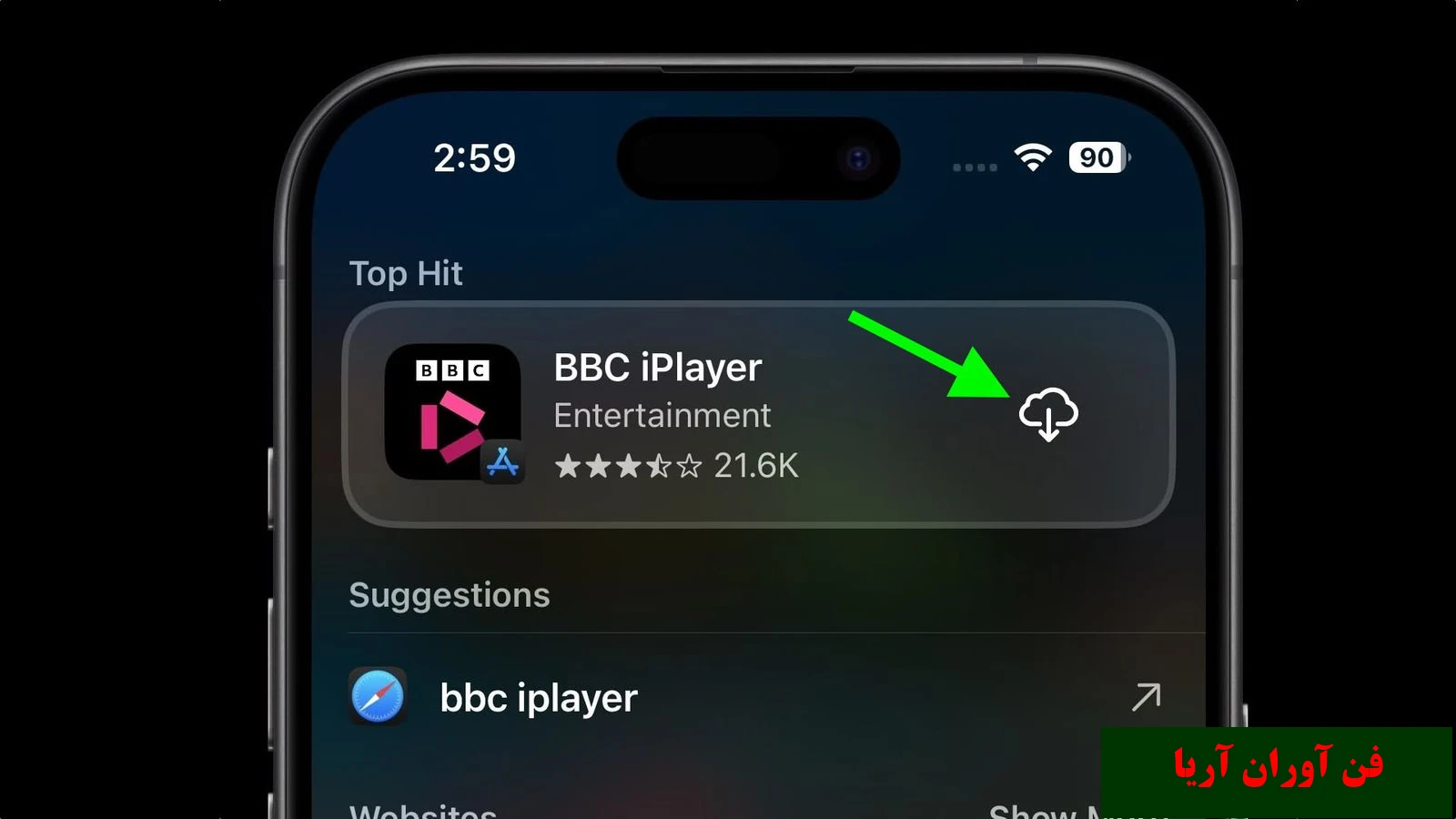
دانلود برنامه ایفون از اپ استور






دیدگاهتان را بنویسید